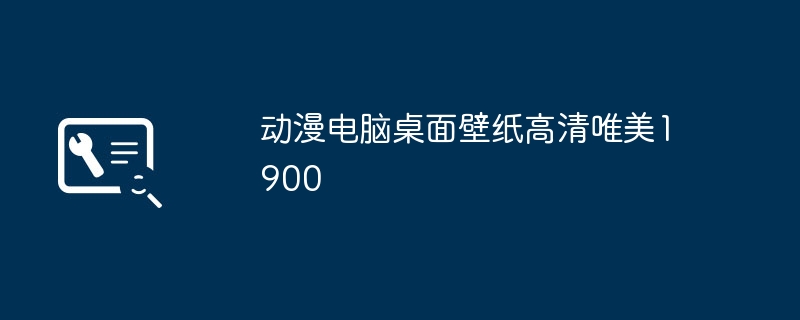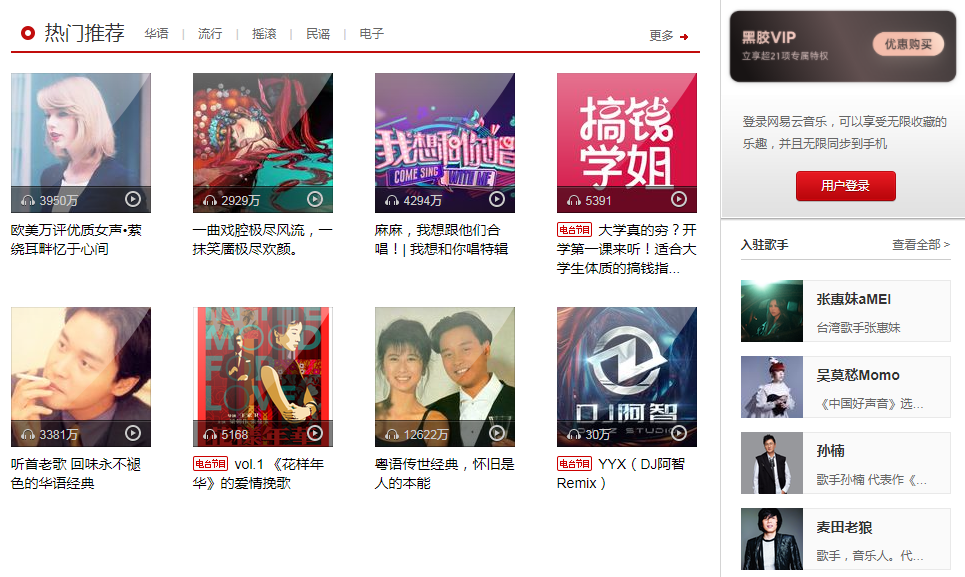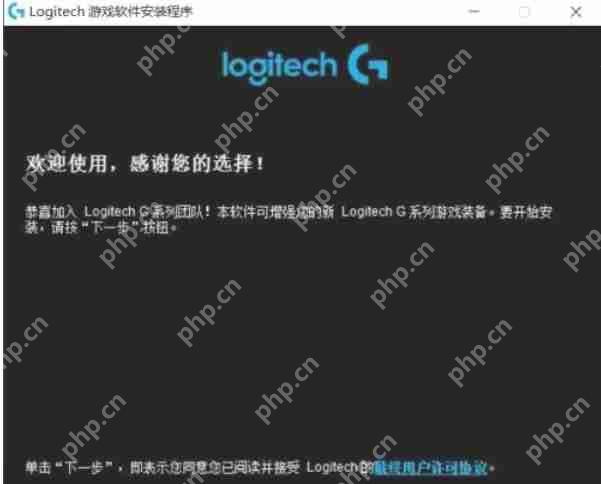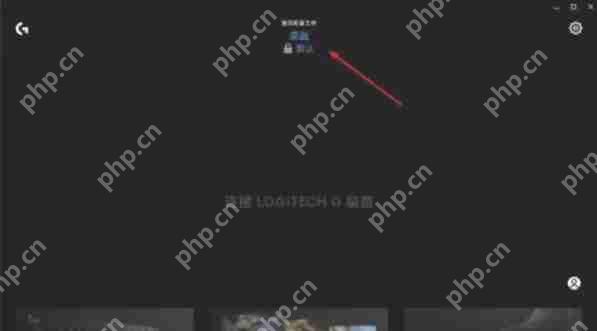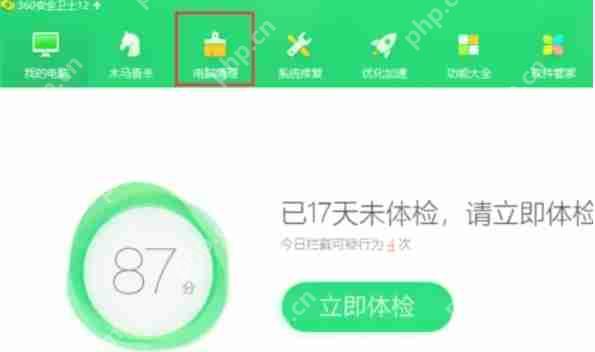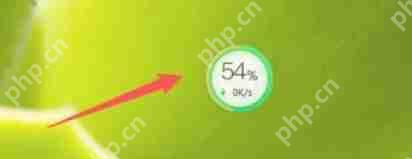todesk怎么设置隐私屏-todesk设置隐私屏的方法
来源:菜鸟下载 | 更新时间:2025-03-21
todesk远程桌面软件:轻松开启隐私屏保护您的数据安全!todesk以其流畅的远程控制体验和强大的安全性能著称,本文将指导您如何快速设置并使
todesk远程桌面软件:轻松开启隐私屏保护您的数据安全!todesk以其流畅的远程控制体验和强大的安全性能著称,本文将指导您如何快速设置并使用todesk的隐私屏功能,有效保护您的隐私。
第一步
确保您已安装并启动ToDesk,并成功连接到远程电脑。
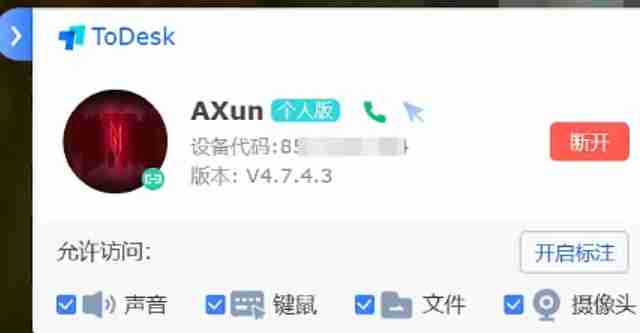
第二步
在远程电脑桌面上找到ToDesk图标,点击打开其工具栏。
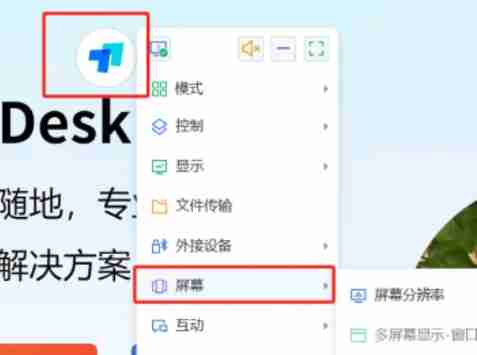
第三步
在工具栏中,依次点击【屏幕】>【隐私屏】>【开启隐私屏】。远程电脑屏幕将立即黑屏,有效保护您的隐私数据。
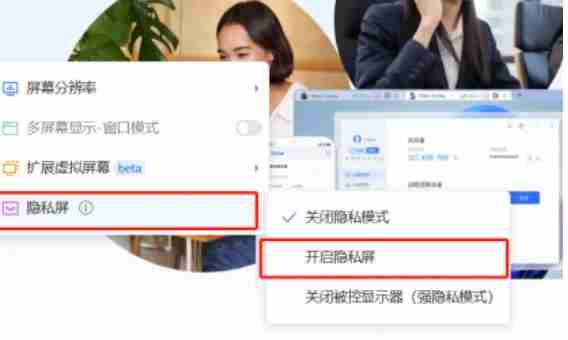
第四步
为了更便捷地控制隐私屏,您可以自定义快捷键。在ToDesk主界面,点击左侧的【高级设置】菜单。
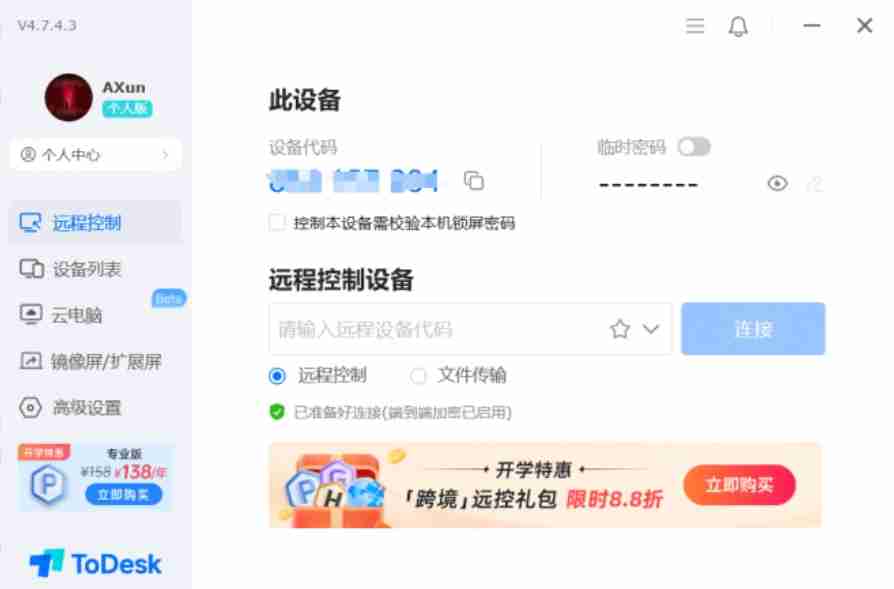
第五步
在【高级设置】中,选择【快捷键设置】,找到【隐私屏】设置项。
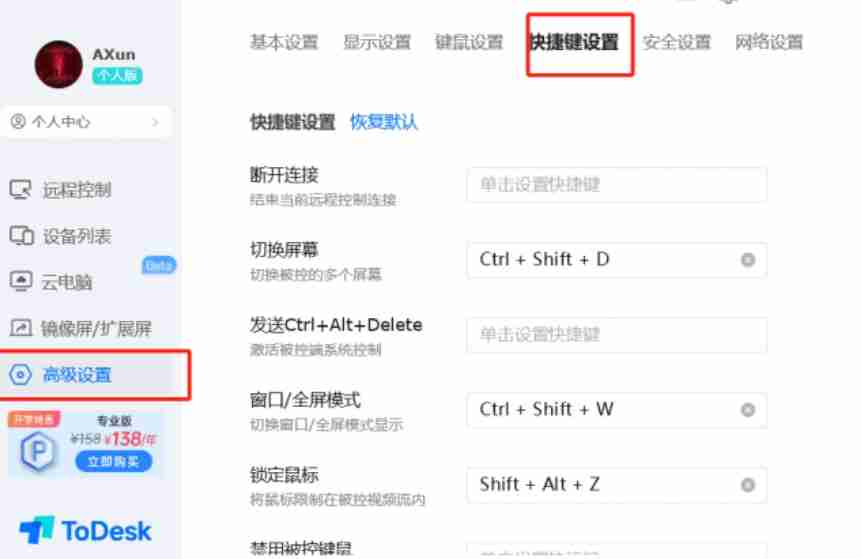
第六步
按下您想设置的快捷键组合,完成设置。 现在,您可以通过快捷键快速开启或关闭隐私屏了。

菜鸟下载发布此文仅为传递信息,不代表菜鸟下载认同其观点或证实其描述。
展开
相关文章
更多>>热门游戏
更多>>热点资讯
更多>>热门排行
更多>>- 2023苍穹激斗手游排行榜-苍穹激斗手游2023排行榜前十名下载
- 类似梦幻之光的游戏排行榜_有哪些类似梦幻之光的游戏
- 古神遗踪游戏版本排行榜-古神遗踪游戏合集-2023古神遗踪游戏版本推荐
- 类似神域仙劫的手游排行榜下载-有哪些好玩的类似神域仙劫的手机游戏排行榜
- 问仙道行游戏版本排行榜-问仙道行游戏合集-2023问仙道行游戏版本推荐
- 异界银魂题材手游排行榜下载-有哪些好玩的异界银魂题材手机游戏推荐
- 猫语咖啡游戏排行-猫语咖啡所有版本-猫语咖啡游戏合集
- 九霄龙腾游戏排行-九霄龙腾所有版本-九霄龙腾游戏合集
- 类似枫之冒险的游戏排行榜_有哪些类似枫之冒险的游戏
- 类似飞行巨蛇的手游排行榜下载-有哪些好玩的类似飞行巨蛇的手机游戏排行榜
- 2023蓝月王者手游排行榜-蓝月王者手游2023排行榜前十名下载
- 大话奇缘题材手游排行榜下载-有哪些好玩的大话奇缘题材手机游戏推荐